iPhone에서 메모를 잠그는 법
Notes 앱은 많은 iPhone 사용자가 동의하는 것처럼,iOS 플랫폼의 필수 요소가되었습니다. 일부는 저널로 사용합니다. 가수와 작곡가는 그들의 가사에 주목하고 있습니다. 학생들은 자신의 식료품 쇼핑 목록을 저장하려는 일반 사용자의 경우와 같이 할 일 목록을 만드는 데 사용합니다. 대부분의 사용자는 Notes 응용 프로그램에있는 암호 기능을 인식하지 못합니다. 다음 대히트를 작곡하는 작곡가라면 암호를 사용하여 iPhone에서 메모를 잠그는 방법을 알고 있어야합니다. 이 기사에서는 방법을 간략히 설명합니다.
- 1 부. iPhone에서 Notes 비밀번호를 만드는 방법
- 2 부. iPhone에서 비밀번호 잠금 방법
- 3 부. iPhone에서 메모 잠금 해제하는 방법
- 4 부. iPhone에서 Notes 비밀번호를 변경하는 방법
- 제 5 부. 잊어 버린 메모 암호를 재설정하는 방법
1 부. iPhone에서 Notes 비밀번호를 만드는 방법
iPhone 7 / 7 Plus X /8 / 8 Plus / 6 / 6S / 6 Plus / 6S Plus / 5S / SE? 메모 앱의 비밀번호를 설정하면 쉽게 할 수 있습니다. 몇 가지주의 사항 : 모든 플랫폼에서 생성 한 다른 모든 암호와 마찬가지로 초기화 할 수 없기 때문에 쉽게 기억할 수있는 암호 만 작성하십시오. 동일한 암호를 사용하여 iCloud의 메모에 액세스 할 수 있습니다 및 다른 모든 Apple 장치. 하나를 만들려면 아래 절차를 따르십시오.
1 단계 : 설정 앱을 실행하고 메모로 이동합니다.
2 단계 : 암호를 누릅니다.
3 단계 : 암호를 입력 한 다음 암호 힌트를 설정하십시오. 후자는 암호를 잊어 버렸을 때 암호를 기억하도록 도와줍니다.

4 단계 : 완료를 누릅니다.
2 부. iPhone에서 비밀번호 잠금 방법
iPhone 6에서 메모를 잠그는 방법에 대해 생각해보십시오. 아래에 자세히 나와있는 방법은 Notes 앱에서 비밀번호를 생성하는 방법입니다. 아래 절차를 따르십시오.
1 단계 : Notes 앱을 시작합니다.
2 단계 : 기존 메모를 선택하거나 새 메모를 만드십시오.
3 단계 : 공유 아이콘을 탭합니다. 그것은 인터페이스의 맨 위에 위치하고 상향 화살표가있는 상자입니다.
4 단계 : 메모 잠그기를 누르고 암호를 입력 한 다음 동일한 암호를 입력하여 암호를 확인하고 힌트를 설정하십시오.

5 단계 : 지문을 암호로 사용하려면 Touch ID를 켜십시오. 이 옵션을 사용하면 메모에 더 쉽게 액세스 할 수 있습니다.
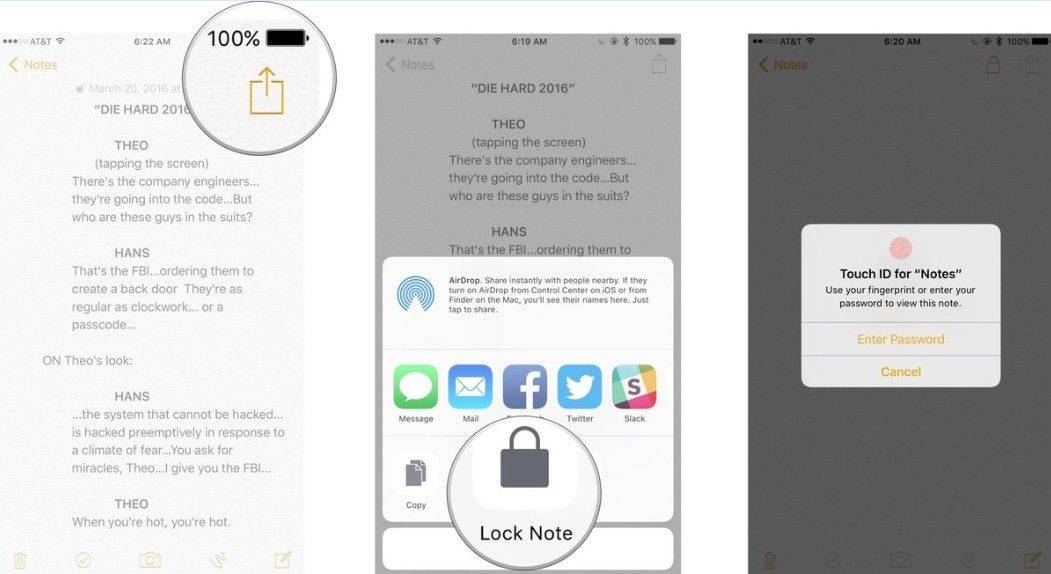
3 부. iPhone에서 메모 잠금 해제하는 방법
암호를 사용하여 잠근 메모는 Touch ID를 사용하거나 암호를 입력하여 잠금을 해제 할 수 있습니다. 아래 절차를 따르십시오.
1 단계 : Notes 앱을 시작합니다.
2 단계 : 잠금 해제하려는 메모로 이동합니다.
3 단계 : 화면의 오른쪽 위에있는 잠금 버튼 또는 인터페이스 중앙에있는 메모보기 버튼을 누릅니다.
4 단계 : 터치 ID로 잠근 경우 올바른 비밀번호를 입력하거나 터치 ID로 잠금 해제합니다.
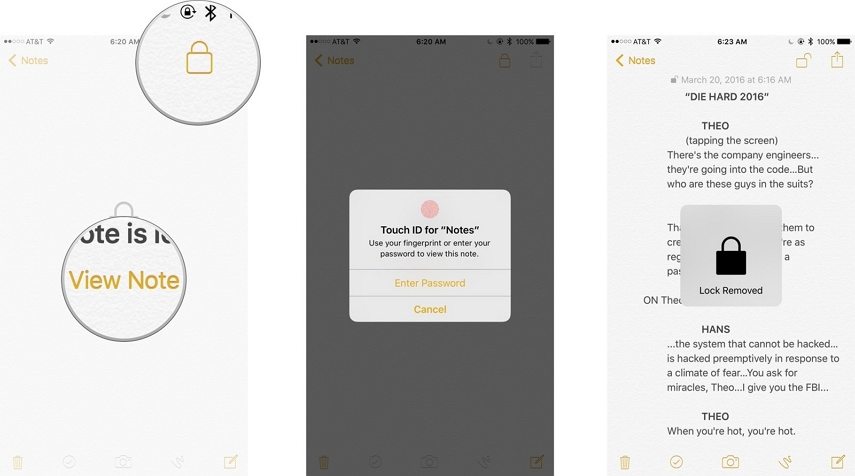
4 부. iPhone에서 Notes 비밀번호를 변경하는 방법
iPhone에서 메모 암호를 변경하려면 다음 절차를 따르십시오.
1 단계 : 홈 화면에서 설정 앱을 시작합니다.
2 단계 : 메모> 비밀번호를 탭합니다.
3 단계 : 비밀번호 변경을 누릅니다.
4 단계 : 이전 비밀번호를 입력 한 다음 새 비밀번호를 입력하고 확인하십시오.
5 단계 : 힌트를 만들고 완료되면 완료를 누릅니다.

제 5 부. 잊어 버린 메모 암호를 재설정하는 방법
주의해야 할 점은 재설정 할 수는 있지만비밀번호를 잊어 버린 경우 이전 노트에 액세스 할 수 없으며 비밀번호는 이후 작성한 노트 만 보호합니다. 비밀번호를 재설정하려면 다음 절차를 따르십시오.
1 단계 : 설정 앱을 실행하고 메모를 탭합니다.
2 단계 : 암호> 암호 재설정을 누릅니다.
3 단계 : Apple ID 암호 자격증 명을 입력하고 확인을 누릅니다.
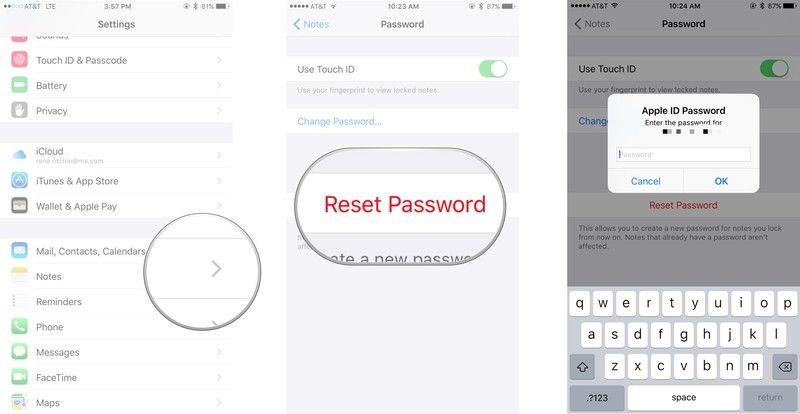
4 단계 : 새 암호를 입력하고 동일한 암호를 입력하여 암호를 확인하고 힌트를 설정하십시오.
추가 팁 : iPhone에서 노트를 분실하면 어떻게됩니까?
아이폰에서 노트를 잃어버린 경우우발적 인 삭제 또는 소프트웨어 업데이트가 모두 유실되지 않으면 https://www.tenorshare.com/products/iphone-data-recovery.html을 사용하여 복구 할 수 있습니다. Tenorshare를 사용하면 iTunes 또는 iCloud 백업 유무에 관계없이 잃어버린 메모를 복구하고 iPhone 또는 컴퓨터로 .txt 파일로 바로 복구 할 수 있습니다. Tenorshare UltData를 사용하여 메모를 복구하려면 아래 절차를 따르십시오.
1 단계 : PC 또는 Mac에서 Tenorshare UltData를 다운로드, 설치 및 실행하십시오.
2 단계 : USB 케이블을 사용하여 iPhone을 컴퓨터에 연결합니다.
3 단계 : 스캔 시작을 클릭하여 삭제 된 모든 메모에 액세스합니다.

4 단계 : 인터페이스의 왼쪽 창에있는 데이터 유형 목록에서 Notes를 클릭하십시오.
5 단계 : 삭제할 메모를 선택한 다음 복구를 클릭하여 복원합니다.
iPhone을 잠그는 법을 알고 싶습니까? 이 도움말에서는 iPhone에서 비밀번호를 보호하는 방법과 변경 사항을 잠금 해제하거나 iPhone 메모 비밀번호를 재설정하는 방법에 대해 설명합니다. 메모를 분실 한 경우 Tenorshare UltData를 사용하여 메모를 복구하십시오.









